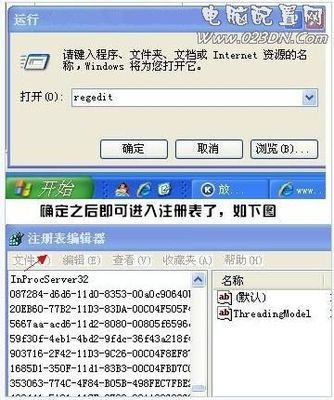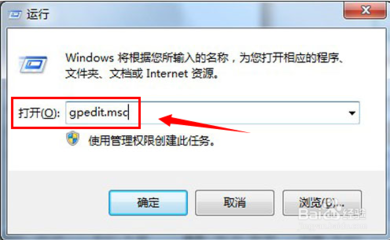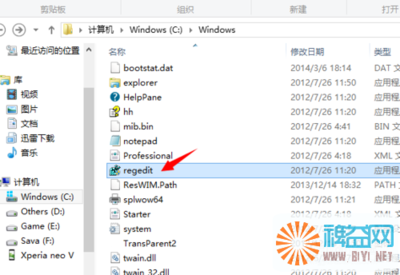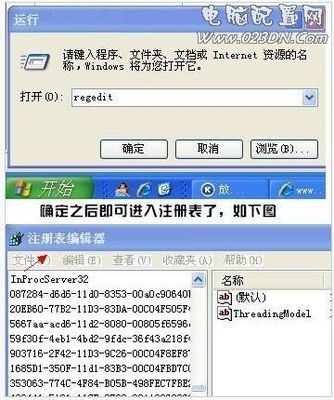其实注册表编辑器会经常用到,通过修改注册表还可以设置软件参数等,解决一般电脑软件所无法解决的设置问题。那么注册表编辑器怎么打开呢?很多新手朋友都还不知道,下面编介绍在winxp系统和win7系统下注册表编辑器打开的方法。
win7注册表编辑器怎么打开?注册表怎么打开 1、
windowsxp系统下打开注册表编辑器方法
方法一:在我的电脑桌面 开始 - 运行 在运行框里输入 regedit 按确定(回车)即可进入注册表,如下图:

win7注册表编辑器怎么打开?注册表怎么打开 2、
方法二:找到注册表运行文件
一般在windows xp系统中注册表程序文件都是在系统C盘里的Windows目录下,找到文件名为regedit.exe运行程序。直接运行该注册表程序即可打开注册表了,也可以在建快捷方式桌面上。方便使用。
windows7系统下打开注册表编辑器的方法
方法一:按“win+r”组合键打开运行,再输入“regedit”,确定。如下图:
win7注册表编辑器怎么打开?注册表怎么打开 3、
方法三:同样也可以在系统C盘里的Windows目录下,找到文件名为regedit.exe运行程序。直接运行该注册表程序即可打开注册表了。
 爱华网
爱华网